TP-Link TL-TR761系列3G路由器配置简单,不过对于没有网络基础的用户来说,完成路由器的安装和无线MAC地址过滤的设置,仍然有一定的困难,本文www.886abc.com主要介绍TP-Link TL-TR761系列3G路由器无线MAC地址过滤的设置方法!
TP-Link TL-TR761系列3G路由器无线MAC地址过滤的设置方法
登录管理界面
启用笔记本电脑上的无线功能,然后打开电脑上的任意一款浏览器,在浏览器的地址栏中输入:192.168.1.1并按下回车(Enter),在对话框中输入默认的登录密码:admin,点击“登录”,就可以进入到TL-TR761 5200L路由器的设置界面了。
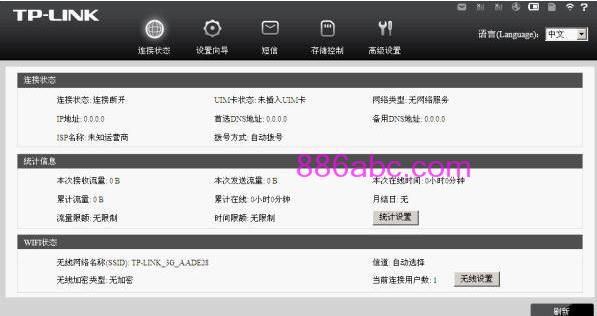
配置无线MAC地址过滤
1、点击“高级设置”——>“无线”——>“MAC地址过滤”,TL-TR761路由器默认并未启用“MAC地址过滤”功能,所有的无线终端都可以使用此设备的3G网络。
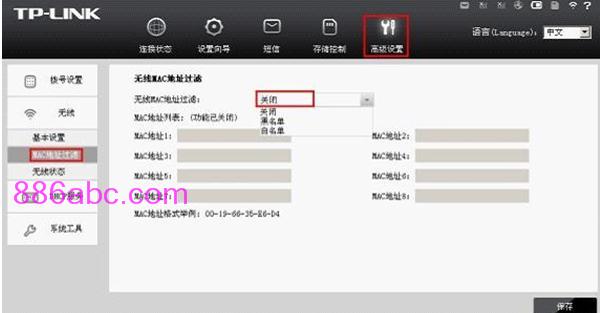
2、如果“无线MAC地址过滤”的下拉菜单中选择“黑名单”,那么填写在下面列表中的MAC地址对应的无线终端,将无法通过TL-TR761路由器上网,最多支持禁止10个客户端的MAC地址。
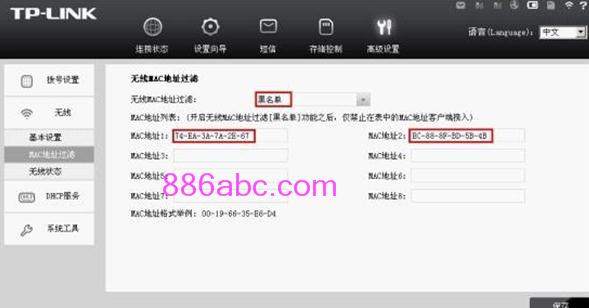
点击“保存”,TL-TR761路由器会自动进行重启,重启后配置才会生效;此时填写在路由器里面的MAC对应的终端不可以接入此路由器。
3、如果“无线MAC地址过滤”的下拉菜单中选择“白名单”,则表示只有填写在下面列表中的MAC地址的无线终端,才能够通过TL-TR761路由器上网,其它的无线终端将无法使用TL-TR761路由器来上网。
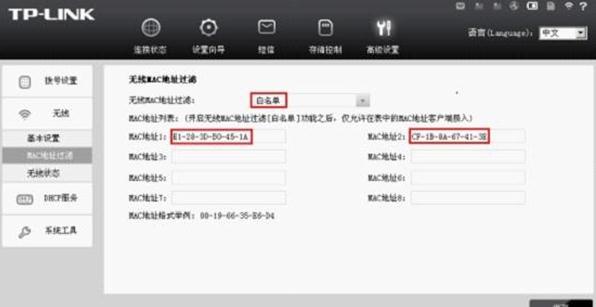
点击“保存”,TL-TR761路由器会自动进行重启,重启后配置才会生效;此时只有填写在路由器里面的MAC对应的终端可以接入此路由器。

